Önemli: Bu makale makine çevisidir. Bkz. yasal uyarı. Bu makalenin İngilizce sürümüne buradan ulaşabilirsiniz.
Daha belirli bir sorgu oluşturmak isterseniz, Gelişmiş Arama sayfasını kullanabilirsiniz. Gelişmiş Arama'yı kullanarak, belirli sözcükleri içeren sonuçları görüntülemeyi veya dışarıda bırakmayı, dile ya da türe göre arama sonuçlarına filtre uygulamayı ve içerik özelliklerini aramayı seçebilirsiniz. Gelişmiş Arama'yı kullanmanın tek dezavantajı, çok fazla parametre veya sınırlama kullanıldığında sorgunun performansı düşürebilmesidir. Tüm arama sorgularında olduğu gibi, sonuçları geniş tutmak için olabildiğince az sözcük veya sınırlama kulanın ve sonra sonuçları geliştirerek daraltın.
-
Gelişmiş Arama sayfasını görüntülemek için, arama sonuçları sayfasında veya Arama Merkezi sitesinde Ara kutusunun yanındaki Gelişmiş bağlantısını tıklatın.
-
Bulunacak belgeler'in altındaki alanlara aşağıdaki resimde gösterilen sözcük ya da tümcecikleri yazın. Sözcüklerin her birini, tümünü veya tam tümceciği eşleştirmeyi ya da belirli sözcükleri içeren sonuçları dışlamayı seçebilirsiniz.

-
Arama sonuçlarınızı dile göre daraltmak için, Yalnızca diller'in yanındaki bir veya birkaç onay kutusunu seçin.
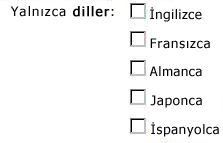
-
Arama sonuçlarınızı belge biçimine göre daraltmak için Sonuç türü listesinden bir seçeneği tıklatın.
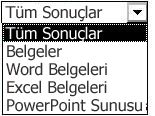
-
Belirli değerlerle işaretlenmiş içerikleri bulmak için, Özellik İçeriği başlığının yanındaki alanları kullanın. Özellik Seç listesinden bir özelliği tıklatın, mantıksal bir işleç seçin ve aramak istediğiniz bir değeri yazın. Birden çok özellikte ya da aynı özelliğin farklı bir değerinde arama yapmak için Özellik Ekle'yi tıklatın. Aşağıdaki örnekte, arama sonuçları, adında "Bütçe" geçen ve Mehmet Samyel tarafından yazılan öğeleri görüntüler.

-
Arama sonuçlarınızı görüntülemek için Arama'yı tıklatın.










